Excel2013中进行图表制作半圆饼图的操作方法
发布时间:2017-06-19 12:11
相关话题
Excel2013怎样在图表制作半圆饼图的呢?在日常使用中,总会遇到在图表制作过程里还有很多问题还没解决。今天,小编就教大家在Excel2013中进行图表制作半圆饼图的操作方法。
Excel2013中进行图表制作半圆饼图的操作步骤如下:
1、启动Excel2013,打开需要进行制作饼图的数据表格,在C2单元格输入公式,这里用到绝对引用。
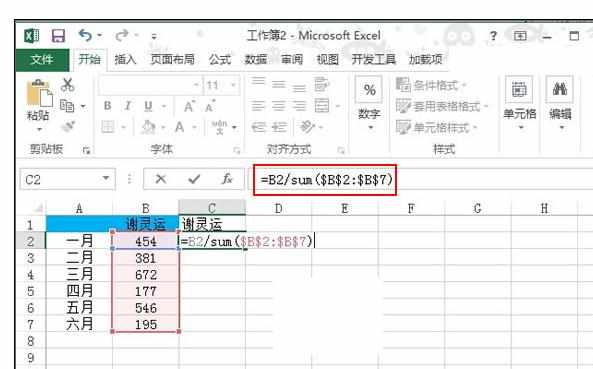
2、回车,得到计算结果,为小数,我们单击菜单栏--开始--数字,选择百分比格式,将小数化为百分比形式。
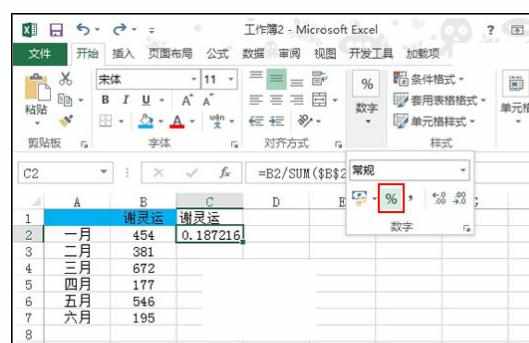
3、四舍五入取整,19%,双击填充柄,将其与的也计算出来,在C8单元格输入100%,按下Enter键回车。
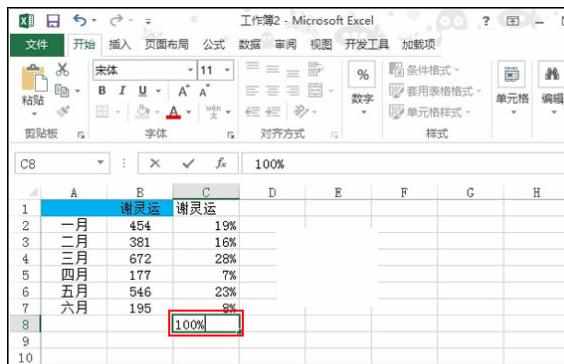
4、按住Ctrl键选择A1:A8和C1:C8区域,单击插入--饼图,选择二维饼图中的第一种样式。
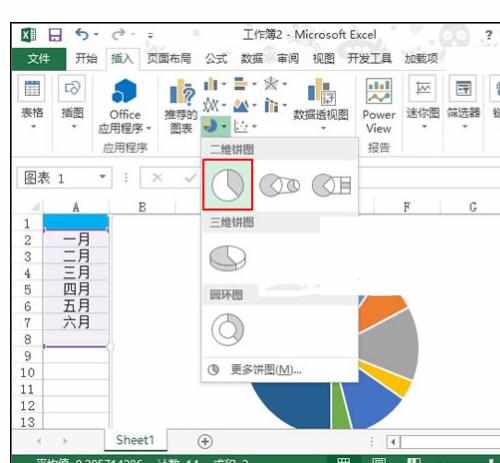
5、图表插入完成,右击,从弹出的右键菜单中选择设置数据系列格式。
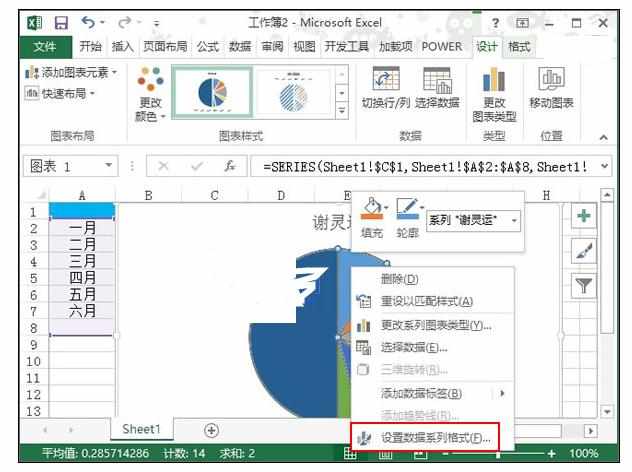
6、右侧出现设置数据系列格式,将第一扇区起始角度设置为270°。
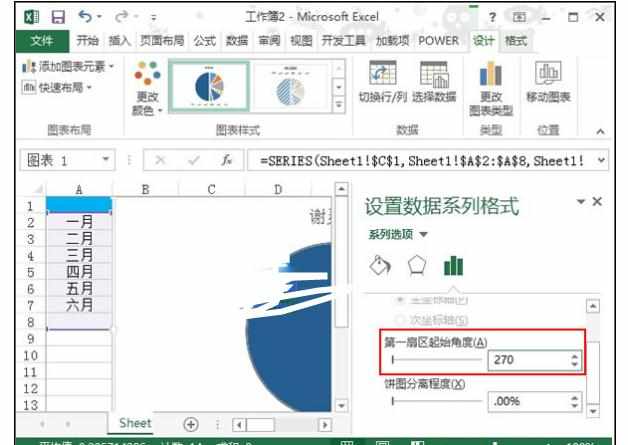
7、单击+号,勾选数据标签,并将其设置在数据标签内。
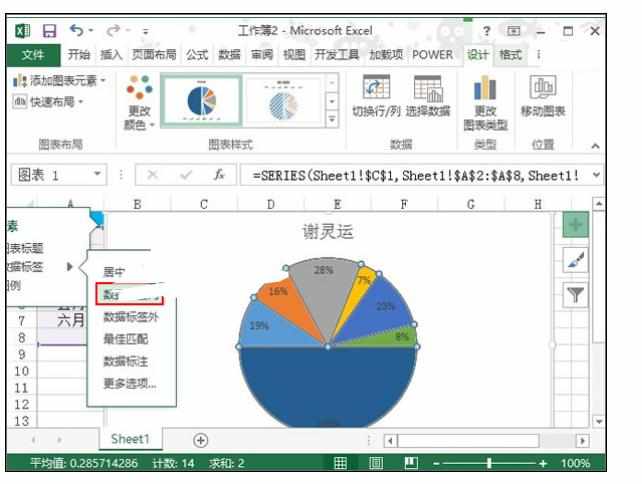
8、然后在数据标签格式窗格中,勾选类别名称,下方分隔符选为分行符。
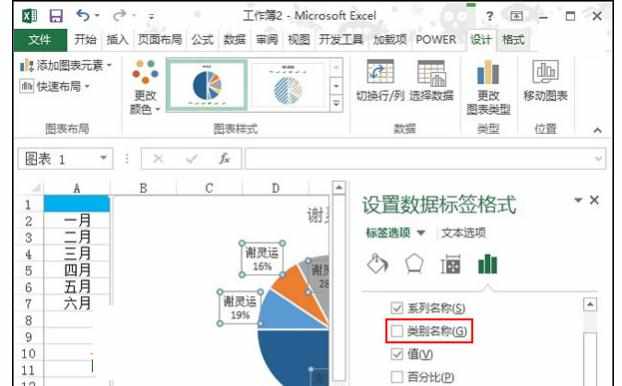
9、最后,将圆下半部分选中,单击填充颜色,设置为白色,看不到即可。
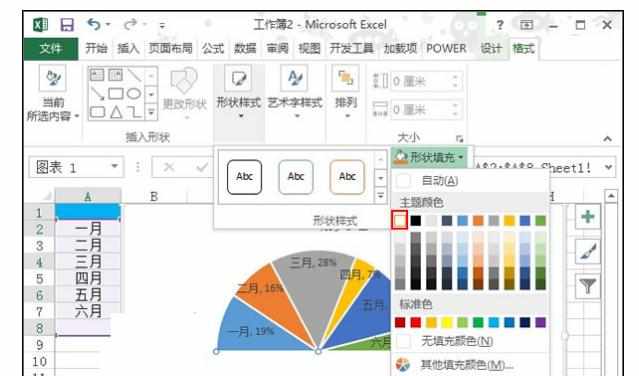
10、最后,将饼图摆放到合适的位置,效果如下所示:
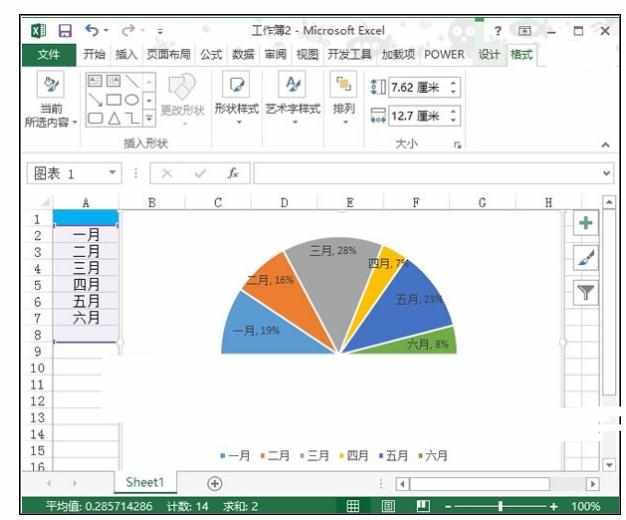

Excel2013中进行图表制作半圆饼图的操作方法的评论条评论